Annons
En fördel med digital kommunikation är dess beständighet. När du kommunicerar med ett företag via e-post har du en hård post över utbytet. Då, i fall av bedrägeri eller annat foul play, har du något bevis på missbruket. Telefonsamtal är normalt sett inte så här.
När en telefonsamtal är över, finns det inget sätt att bevisa något om konversationen mellan de två parterna. Det är dock inte svårt att börja spela in dina samtal på Android. Du kanske vill göra det för bekvämlighet (så att du inte glömmer vilken favorit din vän bad dig) eller säkerhet (så att du har ett register över allt du diskuterar i telefon).
Låt oss titta på några appar som låter dig spela in samtal och hitta vilken som är bäst för dina behov. Observera att de flesta av dessa har liknande namn, och vi utförde tester genom att ringa en automatisk vädertjänst.
En anmärkning om varning
Innan vi börjar är det viktigt att notera att inspelning av samtal är en tornig juridisk fråga på många områden. Det ligger utanför denna artikel att sammanfatta alla lagar i denna fråga, men det räcker med att säga att du bör göra din forskning för att se till att du inte gör något olagligt i ditt område.
Wikipedia's post på samtalinspelning är en bra utgångspunkt.I USA kräver de flesta stater att minst en part i ett telefonsamtal meddelas om inspelningen. På grund av detta kommer nästan alla företag att meddela dig om samtalets inspelning när du ringer in för support. Se till att alla inspelningar du planerar att göra är lagliga innan du fortsätter.
Automatisk inspelare
Automatisk samtalinspelare är en enkel, Material Design-tema-app Begär lite materialdesign? Ladda ner dessa fantastiska Android-apparAndroid 5.0 Lollipop är här, men för att få full effekt behöver du appar som förblir tro mot materialdesignfilosofin. Vi kan hjälpa dig att hitta det bästa av dem. Läs mer . Det gör att du kan anslut dina Dropbox- eller Google Drive-konton för att enkelt säkerhetskopiera dina inspelningar 10 sätt att använda din molnlagring som du kanske inte har tänkt påNär vi pratar om molnlagring, handlar det vanligtvis om säkerhetskopiering och samarbete. Så låt oss försöka hitta några mer intressanta sätt att fylla på allt utrymme de ger oss gratis. Läs mer , och det ger dig flera alternativ för inspelning.
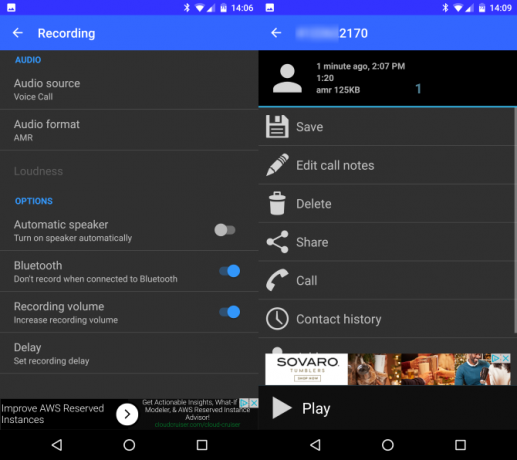
Trots sitt namn kommer Automatic Call Recorder att ta alla samtal utan din inblandning. Det låter dig lägga till anteckningar om samtalet så att du enkelt kommer ihåg vad en inspelning innehåller och till och med låter dig ignorera vissa kontakter om du inte vill spela in dessa samtal. En $ 7 Pro-uppgradering tar bort annonserna och ger några ytterligare inspelningsalternativ.
I vår testinspelning låterde den här appen inte bra till en början. Vår sida av samtalet var tydlig, men det var statiskt under hela inspelningen och du kunde knappt höra den andra parten. Vi testade alternativen för röstsamtal och röstkommunikation i både AMR- och WAV-format, och båda lät dåligt.
När vi ringde med högtalartelefonen, låter inspelningen mycket bättre och var säkert tillräckligt hög. Den gratis versionen av denna app är alltså bra för de flesta - se bara till att du använder högtalartelefon för att spela in.
Ladda ner: Automatisk samtalinspelare (gratis)
En annan inspelare
En annan samtal inspelare är lite slankare än automatisk samtal inspelare. Innan du börjar ber den dig bekräfta att samtalinspelning är lagligt i ditt land och erkänner att apper för inspelning av samtal inte kan spela in Wi-Fi eller internetsamtal. När du hoppar in hittar du en annan vanlig Material Design-app med lite mer att erbjuda än ovan.
Appen skiljer inspelningar efter inkommande, utgående och viktig status, och du kan sortera dem efter kontakt eller datum. Det finns utökat stöd för molntjänster, inklusive OneDrive, FTP och till och med e-postinspelningar, men dessa är låsta bakom uppgraderingen av $ 3 Pro.
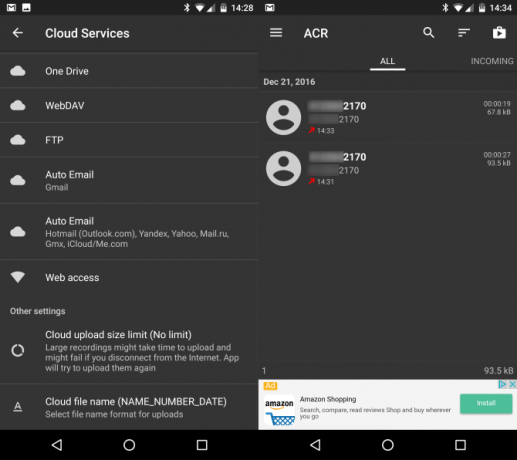
Vi testade inspelningen i M4A-format och fann att inspelningen hade mindre statisk men fortfarande var alldeles för tyst att höra. Även när vi ringde ett andra samtal med högtalartelefon aktiverad, var den andra parten fortfarande tyst. På grund av dess avancerade funktionsuppsättning och snygga utseende, och trots dess låga volym, rekommenderar vi en annan samtalspersonal endast om du vill dela inspelningar till molnlagring.
Ladda ner: En annan samtalsinspelare (gratis)
Samtalinspelare
Den enkelt namngivna Call Recorder är den absolut styggaste appen på den här listan. Trots att de har uppdaterat nyligen skulle utseendet vara mer hemma med äldre Android-versioner än vad det har blivit idag. Det är ett smalt erbjudande, med bara några få grundinställningar vanliga bland alla inspelningsappar. Det tillåter dig inte att exportera inspelningar till molnlagring, vilket innebär att detta tar ytterligare ett steg i en filwebbläsarapp De 7 bästa gratis filutforskarna för AndroidDet finns ett gäng filhantering och filutforska appar där ute för Android, men det här är bäst. Läs mer .
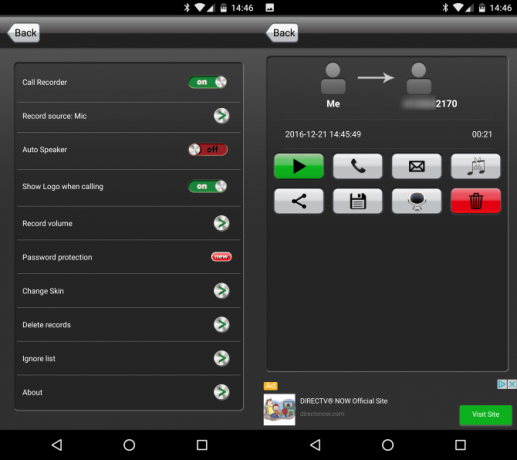
På inspelningssidan är det genomsnittligt jämfört med de andra. Inspelning utan högtalartelefon ger samma skumma problem, vilket gör den andra parten nästan omöjlig att förstå. På högtalartelefonen är det bättre, men ett väsande ljud hindrar inspelningen från att vara tydlig.
Bortsett från detta skjuter appen "rekommenderade" nedladdningar i ansiktet när du försöker stänga den. Automatic Call Recorder har fler funktioner än den här appen utan det fula utseendet, så vi rekommenderar inte Call Recorder på grund av dess fula estetik, brist på inställningar och dålig inspelningskvalitet.
Ladda ner: Samtalinspelare (gratis)
Super Call Recorder
Super Call Recorder låter lovande, men den erbjuder en barebones-funktion som liknar Call Recorder. Du hittar inga alternativ för att ändra inspelningsfiltypen och du måste exportera till molntjänster manuellt. Appen är också laddad med annonser, från "rekommenderat" skräp till helskärmsannonser Har du popup-annonser på Android? Hur man hittar och tar bort demHar du popup-annonser på Android? Undrar du varför du har annonser på din telefon? Den här artikeln beskriver hur du kan hitta och ta bort oönskade annonser. Läs mer när du öppnar en inspelning.
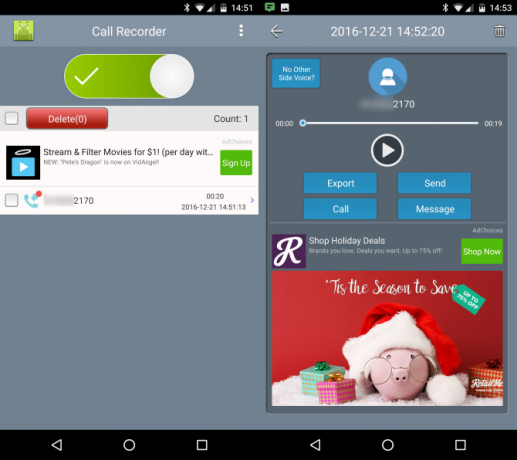
Inspelningskvaliteten är bra på den här. Det finns bara minimal väsande, men igen måste du använda högtalartelefonen för att höra den andra parten. Eftersom det inte erbjuder många anpassningsalternativ och är laddat med annonser rekommenderar vi att du inte använder Super Call Recorder.
Ladda ner: Super Call Recorder (gratis)
Call Recorder Automatic ger dig bara möjlighet att aktivera eller inaktivera inspelning av inkommande och utgående samtal. Du kan lägga till en vit lista över kontakter för att undvika att spela in dem, men det är allt appen erbjuder när det gäller inställningar.
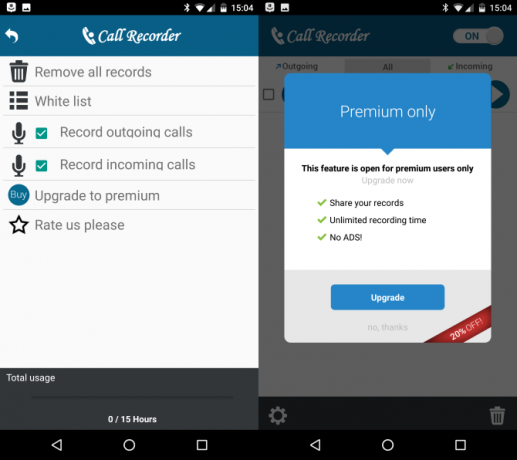
Vi hade några stora problem med den här appen. Det är den enda av de fem som inte låter dig lyssna på din inspelning i appen, i stället kräver att du öppnar den med en musikspelare. Men vår testinspelning kunde inte spelas i flera appar. Dessutom kräver Call Recorder Automatic att du uppgraderar till Pro bara till dela dina inspelningar från appen Hur man redigerar och rensar upp Android: s delmeny: Ingen rot krävsOm du är som de flesta Android-användare är din Share-meny rörig med alternativ du aldrig använder. Det behöver inte vara så. Läs mer . Detta är löjligt och gör samtalinspelare - Automatisk till det värsta av de fem vi testade.
Ladda ner: Samtal inspelare automatisk (gratis)
Spela in allt
När vi började denna jämförelse förväntade vi oss att apparna skiljer sig mestadels i inspelningskvalitet. Vad vi hittade är att de flesta appar spelar in ungefär samma, men erbjuder olika funktionsuppsättningar. De tre senaste apparna är alla oattraktiva, laddade med annonser och gör det svårt att dela dina inspelningar, vilket innebär att de inte är värda att använda.
Även om Pro-alternativet är det dyraste till 7 $ behöver de flesta inte det, och vi tror därför Automatisk inspelare är den bästa appen för inspelning av samtal på Android. Om du har inget emot att betala $ 3 för en Pro-uppgradering till Automatic Call Recorder, försök att istället eftersom det erbjuder flest funktioner och exportalternativ.
Din erfarenhet av inspelningskvalitet kan variera beroende på din speciella telefon, nätverksanslutning eller den andra partens volym. Testa ljudstyrkan och inspelningskällans alternativ om du inte är nöjd med hur dina testinspelningar låter.
Tillsammans med samtalinspelning är det bra att veta om vidarekoppling Hur man använder vidarekoppling på iPhone och AndroidVill du konfigurera vidarekoppling på din smartphone? Så här använder du och felsöker denna praktiska funktion på Android och iOS. Läs mer och skärminspelning på Android De bästa appar för skärminspelare för AndroidHär är de bästa skärminspelarapparna för Android, plus en avancerad metod, så att du kan fånga skärmbilder och mer. Läs mer .
Ben är vice redaktör och sponsrad postchef på MakeUseOf. Han har en B.S. i datorinformationssystem från Grove City College, där han tog examen Cum Laude och med utmärkelser i sin major. Han tycker om att hjälpa andra och brinner för videospel som medium.


